احتمالا برایتان پیش آمده که نتوانید فایل PDF را در سیستم خود باز کنید؛ در واقع این مشکل میتواند به دلیل نبود نرمافزار مناسب یا قدیمی بودن دستگاهتان پیش آمده باشد. در چنین شرایطی بهترین کاری که میتوان انجام داد، تبدیل پی دی اف به عکس است. ابزارهای متعددی برای تبدیل فایل PDF به JPG وجود دارد، از سرویسهای آنلاین گرفته تا نرمافزارهای کامپیوتری که فرایند تبدیل را آسان میکنند. اگر برایتان سوال پیش آمده که چگونه فایل PDF را به JPG تبدیل کنیم؟ این مطلب را تا انتها مطالعه کنید.
تبدیل پی دی اف به عکس آنلاین رایگان
یکی از روشهای متداول تبدیل پی دی اف به عکس آنلاین رایگان استفاده از سرویسهای آنلاین است. سایتهای متعددی برای انجام این کار وجود دارد که میتوانید به صورت رایگان با آپلود کردن فایل خود به وبسایت مدنظر فایل خود را بهصورت تصویر دریافت کنید. البته باید به این موضوع هم اشاره کنیم که برخی از این سرویسهای آنلاین محدودیتهایی هم دارند که کاربران را به تعداد دفعات یا حجم فایل محدود میکنند. با این حال، باید بگوییم که استفاده از سایت تبدیل پی دی اف به عکس یکی از راحتترین روشها برای انجام این کار است. در ادامه به معرفی برخی از سایتهای معروف و کاربردی برای تبدیل فایل PDF به JPG را معرفی میکنیم.
بیشتر بخوانید: مقایسه اسپاتیفای با اپل موزیک، کدام بهتر است؟
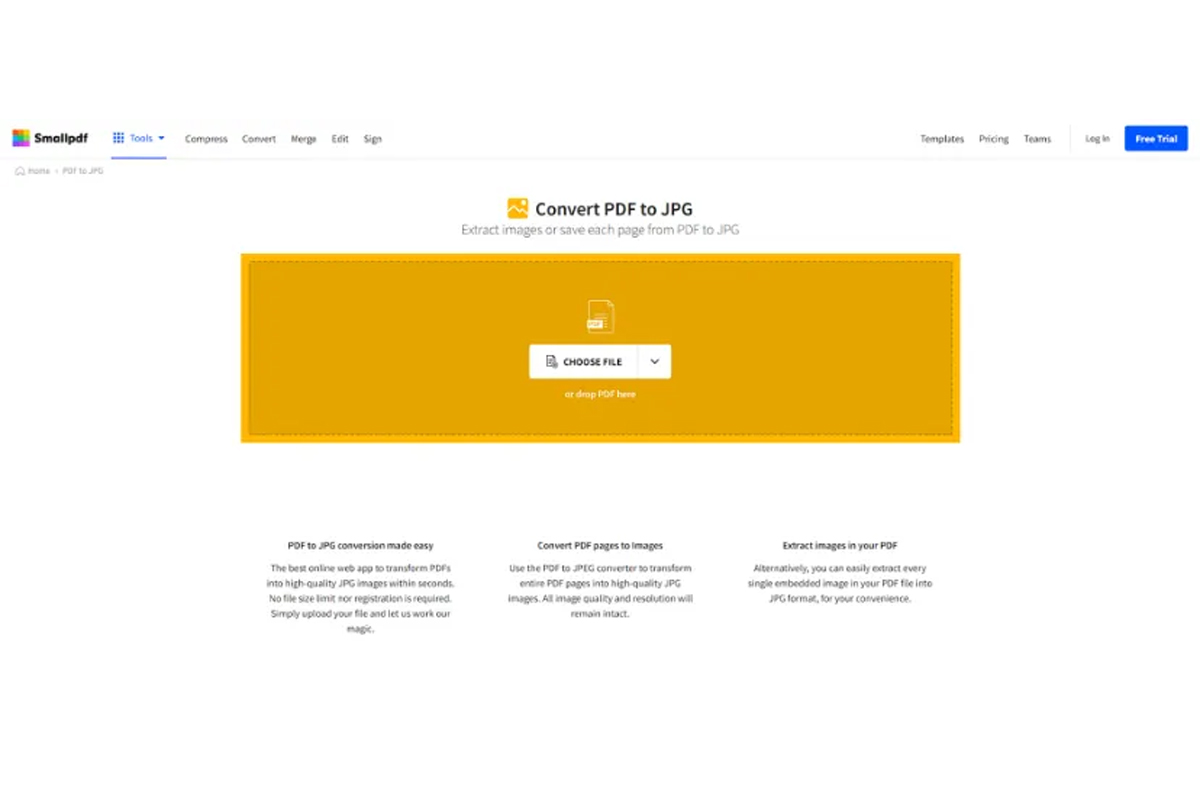
-
سایت SmallPDF
یکی از بهترین سایتهایی که میتوانید به راحتی فایلهای PDF را به JPG تبدیل کنید، SmallPDF است. همچنین باید بگوییم که این وبسایت ابزارهای دیگری مانند کاهش حجم فایل PDF، ترکیب فایلها و اعمال ویرایش جزئی آنها را در اختیارتان قرار میدهد. برای تبدیل pdf به jpg رایگان از این سایت مراحل زیر را دنبال کنید:
- ابتدا وارد سایت شوید.
- در پنجره وسط صفحه روی گزینه Choose File کلیک کنید.
- اکنون باید فایلتان را انتخاب از روی کامپیوتر پیدا کرده یا بهصورت کشیدن و رها کردن در سایت بارگذاری کنید.
- همچنین شما میتوانید فایلتان را از سرویسهای ابری مانند گوگل درایو یا دراپباکس بارگذاری کنید.
- اکنون منتظر بمانید تا فایلتان بهطور کامل آپلود شود.
- در این مرحله روی گزینه Convert entire Pages را بزنید و سپس روی دکمه Choose Option کلیک کنید.
- منتظر بمانید تا فرایند تبدیل تکمیل شود و تصاویر مدنظرتان را یکجا در فایل زیپ و بهصورت جداگانه دانلود کنید. جهت کسب اطلاعات بیشتر درباره قابلیت SOS در آیفون چیست و چگونه آن را فعال کنیم؟ میتوانید کلیک کنید.
-
سایت PDFtoImage
یکی از سایت تبدیل پی دی اف به عکس که بهصورت رایگان میتوانید از آن استفاده کنید، PDFtoImage است. زمانی که وارد سایت گفته شده میشوید، گزینههای مختلفی در مقابلتان قرار میگیرد که در این مطلب فقط درباره تبدیل پی دی اف به عکس آنلاین رایگان میپردازیم. شما در وبسایت PDFtoImage این امکان را خواهید داشت تا بتوانید یک یا چند فایل را بهصورت همزمان به فرمت JPG تبدیل کنید. برای تبدیل فایل PDF به این سایت مراحل زیر را دنبال کنید:
- ابتدا وارد سایت مذکور شوید.
- فایلهای PDF خود را بارگذاری کنید.
- از تب بالایی این امکان را دارید تا فرمت فایلهای خود را به JPG یا PNG تبدیل کنید.
- اکنون روی گزینه Convert بزنید تا تصاویر فایل خود را در قالب Zip دریافت کنید.
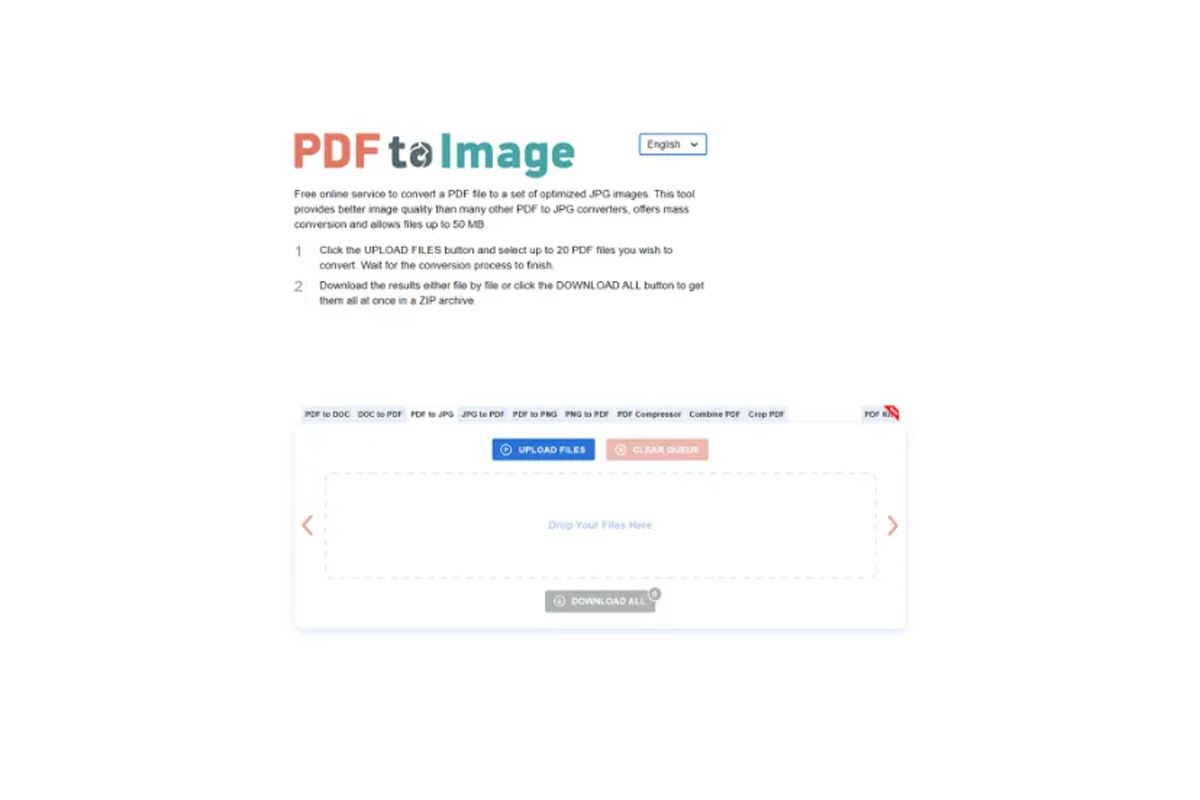
-
سایت FreeConvert
برای تبدیل pdf به jpg با کیفیت بالا شما میتوانید از سایت FreeConvert کمک بگیرید. نهتنها این امکان را دارید تا فایل خود را بهصورت JPG دریافت کنید، بلکه میتوانید فایلتان را به فرمتهای دیگر هم تبدیل کنید.
- وارد سایت FreeConvert شوید.
- روی دکمه Choose Files بزنید.
- از قرار داشتن فرمت خروجی روی JPG تنظیم شده است.
- همچین با زدن روی آیکون چرخدنده حجم فایل، مقدار فشردهسازی و سایر خروجی تصویر را تغییر دهید.
- روی دکمه Convert کلیک کنید و منتظر بمانید تا فرایند تبدیل تمام شود.
- پس از اتمام فرایند تصاویر تبدیل شده را بهصورت فایل Zip دریافت خواهید کرد.
بیشتر بخوانید: معرفی بهترین اپهای بلاگری آیفون.
-
سایت Convertio.co
Convertio یکی دیگر از سرویسهای آنلاین برای تبدیل فرمت فایلهای مبتنی بر وب است که میتوانید از آن برای تبدیل فایل پی دی اف به عکس هم استفاده کنید. بد نیست به این موضوع هم اشاره کنیم که در این سایت میتواند دو فایل PDF با حجمهای کمتر از ۱۰۰ مگابایت هم بهصورت همزمان به عکس تبدیل کنید. همچنین بعد از تبدیل فرمت تا ۲۴ ساعت فرصت دارید تا فایل را دانلود کنید یا لینک آن را با دیگران به اشتراک بگذارید. برای تبدیل فایل PDF به عکس مراحل زیر را دنبال کنید:
- وارد سایت Convertio.co شوید.
- از قسمت Choose Files، فایل مدنظرتان را در سایت بارگذاری کنید.
- فرمت مدنظرتان را انتخاب کرده و روی کلید Convert بزنید.
- اکنون منتظر بمانید تا فایل خروجی برایتان نمایش داده شود تا آن را بتوانید دانلود کنید.
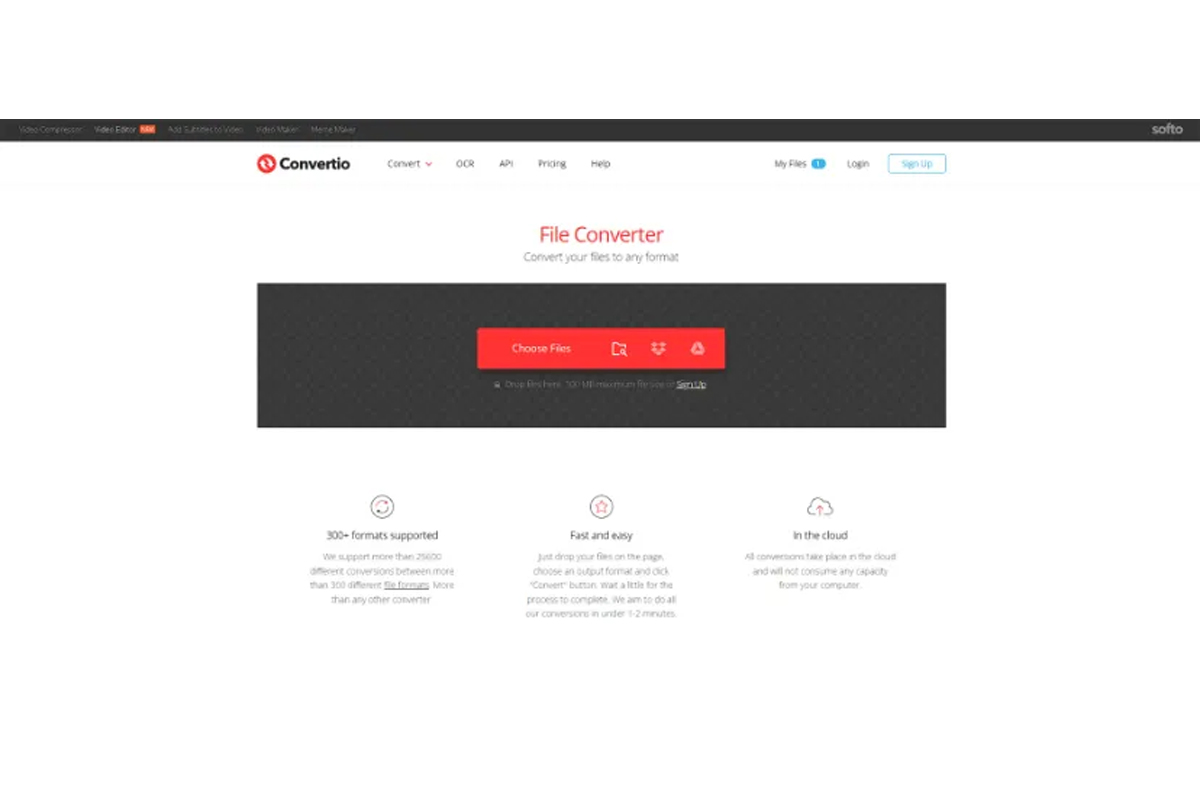
معرفی برنامه تبدیل pdf به jpg با کیفیت بالا
احتمالا شاید در برخی از مواقع امکان دسترسی به اینترنت و سرویسهای آنلاین معرفی شده در بالا را نداشته باشید؛ بنابراین در چنین حالتی میتوانید با نصب نرم افزار تبدیل پی دی اف به عکس به راحتی و بدون نیاز به اینترنت فرمت فایلهای خود را تغییر دهید. در ادامه به معرفی برخی از این نرمافزارهای کاربردی میپردازیم. جهت کسب اطلاعات بیشتر درباره آموزش کامل جیلبریک کردن آیفون: گام به گام و با تصاویر میتوانید کلیک کنید.
-
برنامه Boxoft
یکی از بهترین برنامههایی که میتوانید با استفاده از آن فایل pdf را به jpg یا سایر فرمتها تبدیل کنید، Boxoft است. همچنین باید به این نکته هم اشاره کنیم که با استفاده از برنامه Boxoft میتوانید فایلهای PDF را نیز ادیت کنید. مراحل تبدیل پیدیاف به عکس به شرح زیر است:
- ابتدا برنامه Boxoft را از سایت این برنامه دانلود و نصب کنید.
- سپس برنامه را اجرا کرده و باید بخش تبدیل پیدیاف شوید.
- اکنون فایلتان را انتخاب کرده و روی گزینه Convert بزنید.
- در نهایت برای ذخیره فایل باید آدرس مدنظرتان را برای برنامه مشخص کنید.
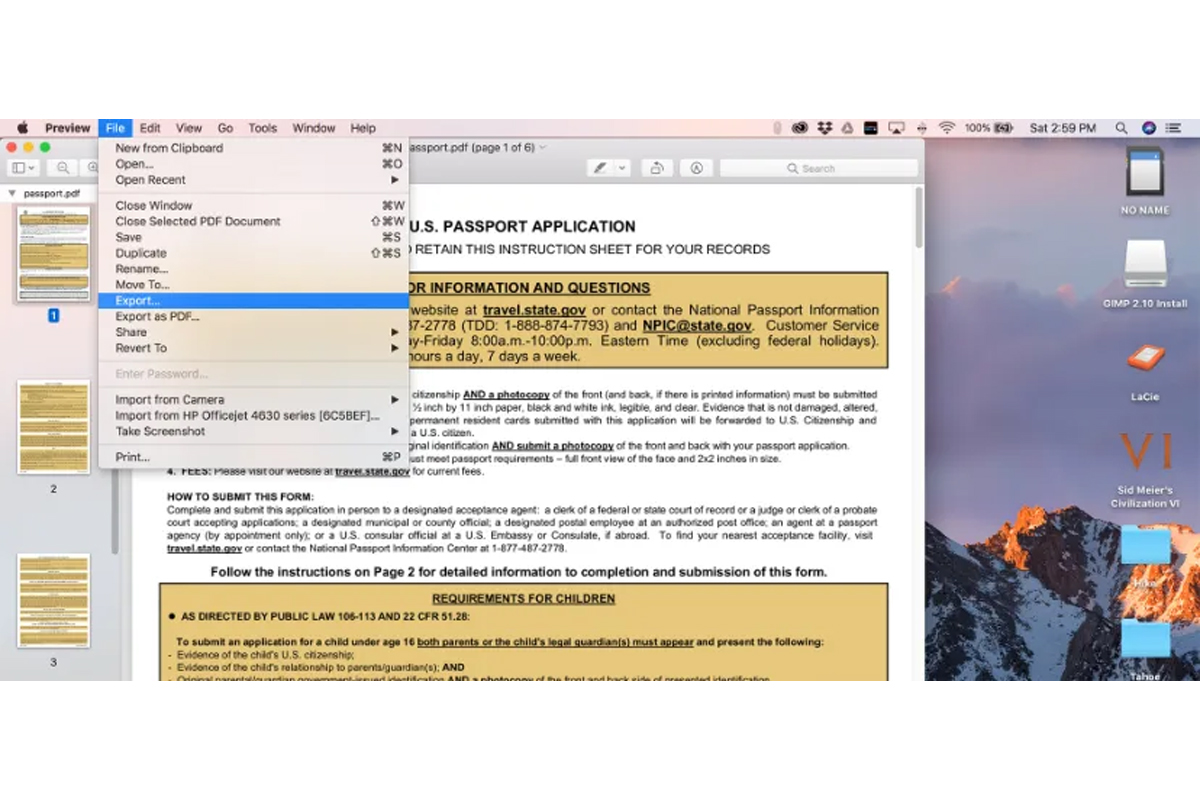
-
تبدیل PDF به عکس در مکبوک
خوشبختانه کاربران سیستمعامل مکاواس میتوانند فایلهای پیدیاف خود را بدون نیاز به نصب برنامه جانبی به فرمتهای مختلفی تغییر دهید. برای تبدیل فایل PDF به عکس در macOS مراحل زیر را دنبال کنید:
- ابتدا فایل PDF مدنظرتان را در Finder سیستمعامل پیدا کنید.
- روی فایل PDF کلیک راست کرده و روی گزینه Open With و سپس Preview بروید.
- اکنون در فایل باز شده روی تب File در بالای صفحه بروید و گزینه Export را کلیک کنید.
- اکنون در صفحه باز شده روی فیلد Export As بروید و فرمت JPG را انتخاب کرده و یک نام جدید برای فایل خود انتخاب کنید.
- همچنین در پنجره پایینی این امکان را خواهید داشت تا کیفیت فایل را کاهش یا افزایش دهید.
- اکنون روی گزینه Save بزنید تا فایل پیدیافتان به عکس تبدیل شود.
بیشتر بخوانید: مزایای آیفون نسبت به اندروید: چرا انتخاب آیفون هوشمندانهتر است؟
تبدیل پی دی اف به عکس ایفون
گوشیهای آیفون بهطور پیشفرض از قابلیت تغییر فرمت فایلها پشتیبانی نمیکنند؛ ولی شما میتوانید با نصب نرمافزارهای جانبی به راحتی در هر زمان و مکان فایلهای خود را عکس تغییر دهید. در ادامه به معرفی برنامههای تبدیل پی دی اف به عکس در گوشیهای آیفون میپردازیم.
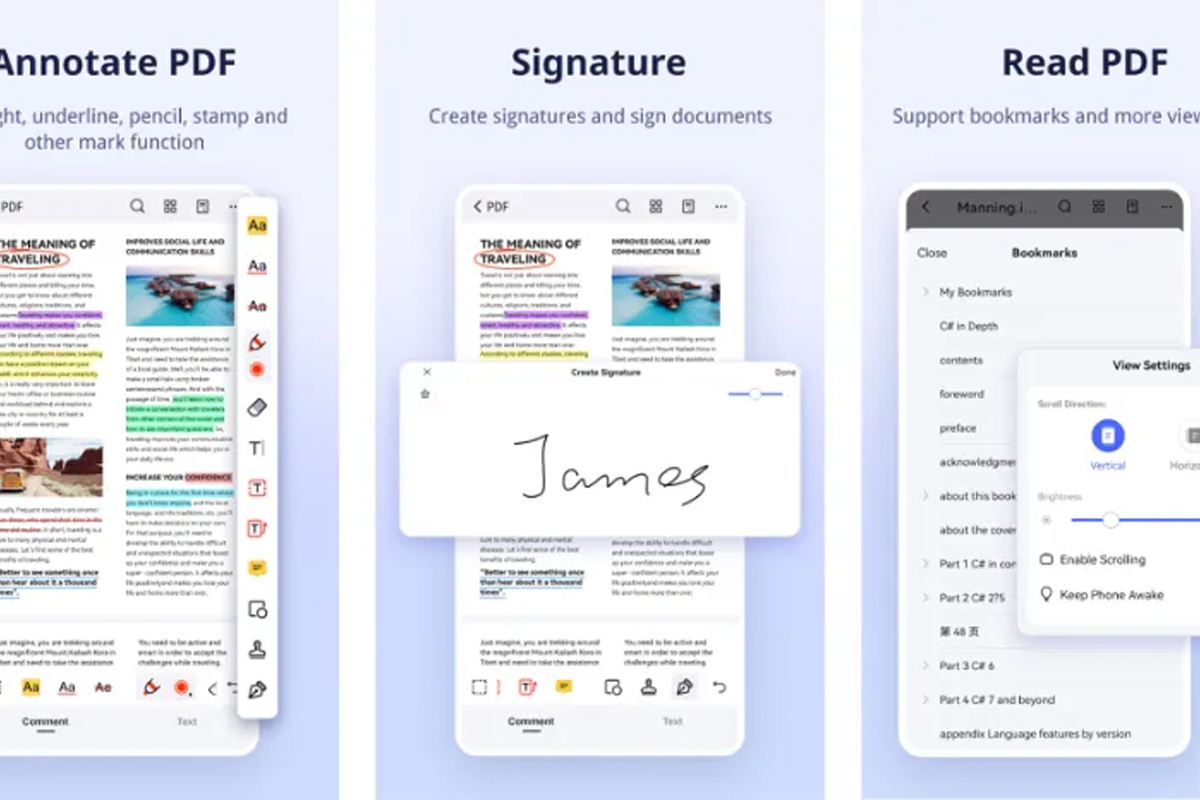
-
برنامه PDFelement
با استفاده از برنامه PDFelement می توانید فایلهای پیدیاف خود را نهتنها به عکس، بلکه سایر فرمتها نیز تبدیل کنید. رابطکاربری این نرمافزار بسیار دوستانه و ساده طراحی شده که فرایند تبدیل را ساده میکند. همچنین دانلود این برنامه از طریق اپ استور امکان پذیر است و بهصورت رایگان در اختیار کاربران قرار میگیرد.
-
برنامه iLovePDF: PDF Editor & Scanner
یکی از محبوبترین و کاربردیترین برنامههای مدیریت پیدیاف در iOS برنامه iLovePDF است که قابلیتهای متنوعی دارد و میتوان فایلهایتان را به عکس تبدیل کند. شما میتوانید برای دانلود این برنامه به اپ استور مراجعه و آن را بهصورت رایگان روی گوشی آیفون خود نصب کنید.
سخن آخر
در این مطلب از سایت سیبچه بهطور کامل درباره نحوه تبدیل پی دی اف به عکس آنلاین رایگان و معرفی تبدیل پی دی اف به عکس بدون نرم افزار پرداختیم. همچنین چند نرم افزار تبدیل پی دی اف به عکس را معرفی کردهایم که میتوانید با استفاده از آنها در گوشی آیفون خود فایلهایتان را تبدیل کنید. امیدواریم که این مطلب برایتان مفید و کاربردی واقع شود.
پرسشهای متداول تبدیل پی دی اف به عکس
- آیا در گوشیهای آیفون میتوان فایل پیدیاف را به عکس تبدیل کرد؟ بله. شما میتوانید با نصب برنامههایی که در این مطلب معرفی کردهایم، تمامی فایلهای PDF خود را به فرمت JPG تغییر دهید.
- چگونه میتوان بهصورت رایگان فایل پیدیاف را به عکس تبدیل کرد؟ برای تبدیل پیدیاف به عکس میتوانید از سرویسهای آنلاین یا نرمافزار استفاده کنید که در این مطلب بهطور کامل درباره آن توضیح دادهایم.



